8 geriausi „iPhone“ balso pašto nustatymo būdai neveikia
„XR balso paštas neveikia. Kai bandau pasveikinti, sakoma, kad „operacija negalėjo būti baigta“. („com.apple.mobilephone error 1035“). “Kai du kartus įvedu naują slaptažodį, bandau pakeisti balso pašto slaptažodį, sakoma:„ balso pašto paštas nepasiekiamas vėliau bandyk dar kartą “.
Praėjo gana seniai, nes mes buvomemėgaudamiesi vaizdo balso funkcija „iPhone“. Nuo 2007 m. „Apple“ vizualinio balso pašto funkcija mums padėjo pamatyti mūsų pranešimų sąrašą ir pasirinkti, kurį klausyti ar ištrinti. Tačiau po „iOS 12“ atnaujinimo arba dėl blogų tinklo problemų daugybė „iPhone“ vartotojų susidūrė su „iPhone“ balso paštu. neveikiantis klausimas. Taigi, jei jūs esate vienas iš jų, kurio vaizdinio balso pašto šiuo metu negalima naudoti „iPhone“, tuomet šis straipsnis gali jums padėti. Čia rasite geriausius 8 sprendimus, kaip išspręsti „iPhone“ balso pašto neveikiančią problemą.
- Dažnos „iPhone“ balso pašto sistemos neveikiančios problemos
- 1 būdas: uždarykite ir vėl atidarykite telefono programą
- 2 būdas: paleiskite „iPhone“ iš naujo
- 3 būdas: patikrinkite, ar balso paštas buvo tinkamai nustatytas
- 4 būdas: įjungti ir išjungti lėktuvo režimą
- 5 būdas: iš naujo nustatykite balso pašto slaptažodį
- 6 būdas: atnaujinkite nešiklio parametrus
- 7 būdas: perjungti korinio ryšio paslaugą
- Galutinis sprendimas pataisyti iPhone balso paštą, neveikiantį su ReiBoot
Dažnos „iPhone“ balso pašto sistemos neveikiančios problemos
1. „iPhone“ nerodo ir neatsisiunčia balso pašto pranešimų
2. „iPhone“ telefono programa neveikia tinkamai
3. Vaizdo balso paštas neveikia po „iOS“ atnaujinimo
4. „iPhone“ nėra balso pašto perspėjimų / pranešimų
5. Balso paštas šiuo metu negalimas / negali pasiekti balso pašto
6. Negalima girdėti ar klausytis balso pašto pranešimo
1 būdas: uždarykite ir vėl atidarykite telefono programą
Pirmasis būdas išspręsti vizualinį balso paštą ne„iPhone“ problema yra uždarant ir vėl atidarius telefono programą. Kartais paprasčiausias sprendimas gali greitai išspręsti didesnes problemas. Taigi iš pradžių uždarykite balso pašto programą ir vėl atidarykite ją, kad pamatytumėte, ar jūsų problema egzistuoja, ar ne. Jei vis dar susiduriate su problema, pereikite prie kito būdo.
2 būdas: paleiskite „iPhone“ iš naujo
Jei vizualinis balso paštas jūsų „iPhone“ šiuo metu negalimas, galite pabandyti išspręsti šią problemą iš naujo paleisdami jį. Štai kaip tai padaryti.
Jei naudojate „iPhone 6s“ ar senesnes versijas, turite paspausti ir užmaskuoti mygtuką „Pagrindinis“ ir mygtuką „Garsumo sumažinimas“ (maitinimo mygtukas, kai naudojate „iPhone 6“), kol jūsų ekrane pasirodys „Apple“ logotipas.
Jei naudojate „iPhone 7 / 7Plus“, paspauskite ir palaikykite maitinimo (įjungimo / išjungimo) mygtuką ir garsumo mažinimo mygtuką, kad paleistumėte įrenginį iš naujo.
Jei turite „iPhone 8/8 Plus / X / XS / XS Max / XR“, tuomet turėsite paspausti garsumo didinimo ir mažinimo mygtuką. Tada ilgai spauskite šoninį mygtuką, kol pasirodys „Apple“ logotipas ir įrenginys vėl įsijungs.

3 būdas: patikrinkite, ar balso paštas buvo tinkamai nustatytas
Kartais atnaujinimas gali pakeisti jūsų telefono konfigūraciją. Taigi jūs turite patikrinti, ar balso paštas buvo tinkamai nustatytas, kad galėtumėte išspręsti „iPhone“ vaizdo balso pašto neveikiančią problemą. Štai kaip tai padaryti.
1. Eikite į savo telefono programą ir pasirinkite Balso paštas.
2. Bakstelėkite „Nustatyti dabar“.

3. Sukurkite naują balso pašto slaptažodį ir patvirtinkite jį bakstelėdami „Atlikta“.
4. Galite pasirinkti numatytąjį sveikinimą arba nustatyti pasirinktinį sveikinimą įrašydami jį patys.
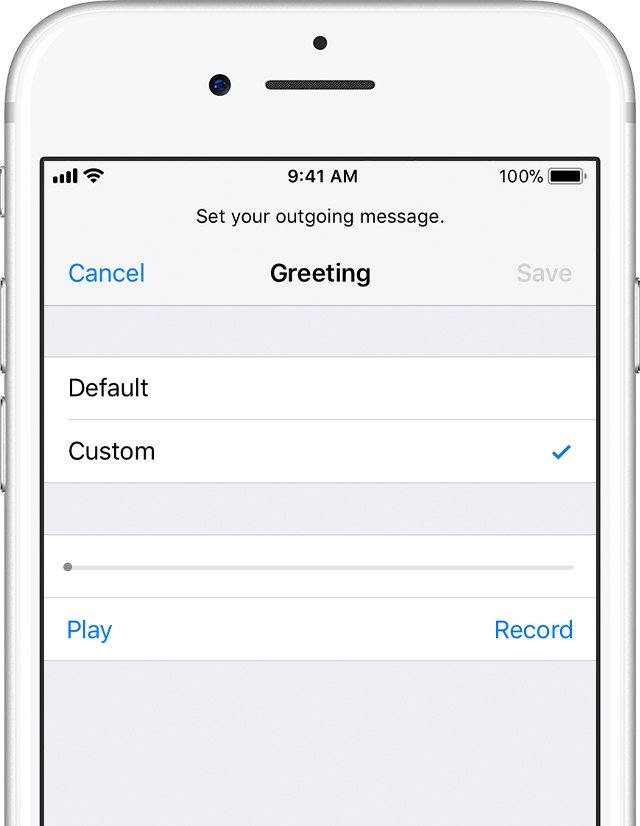
5. Galiausiai bakstelėkite „Atlikta“, kad jį išsaugotumėte.
4 būdas: įjungti ir išjungti lėktuvo režimą
Kai kurie vartotojai sugebėjo išspręsti balso pašto adresąrodomi „iPhone“ tiesiog įjungiant ir išjungiant lėktuvo režimą. Viskas, ką jums reikia padaryti, tai eiti į „Nustatymai“ ir tada pereiti į lėktuvo režimo parinktį. Dabar įjunkite lėktuvo režimą ir po 30 sekundžių išjunkite.

5 būdas: iš naujo nustatykite balso pašto slaptažodį
Galite pabandyti išspręsti neveikiančią balso pašto problemą iš naujo nustatydami balso pašto slaptažodį. Štai kaip tai padaryti.
1. Pirmiausia prisijunkite prie vežėjo tinklalapio arba susisiekite su jo klientų aptarnavimo tarnyba.
2. Tada iš telefono programos eikite į savo balso pašto skirtuką.
3. Galiausiai gausite naują iššokantį ekraną, kuris lieps nustatyti balso paštą.
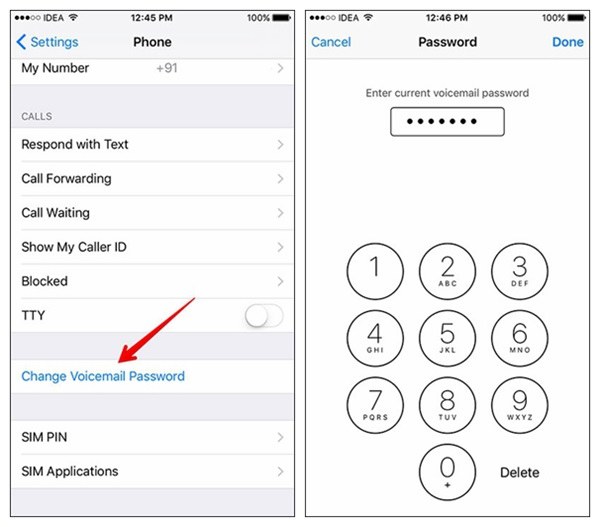
6 būdas: atnaujinkite nešiklio parametrus
Jūsų mobiliojo ryšio paslaugų teikėjas kartais gali pateikti informaciją apie korinio ryšio paslaugų atnaujinimą. Norėdami išspręsti šią problemą, galite pabandyti atnaujinti operatoriaus nustatymus.
1. Eikite į parinktį „Nustatymai“, pasirinkite „Bendra“ ir tada pasirinkite „Apie“.
2. Jei yra kokių nors atnaujinimų, kuriuos galite įdiegti, jis pasirodys.

7 būdas: perjungti korinio ryšio paslaugą
Taip pat galite rasti neveikiančio vaizdo balso pašto sprendimą perjungdami korinio ryšio paslaugą. Štai kaip tai padaryti
1. Pirmiausia turite pereiti į parinktį „Nustatymai“ ir tada pasirinkti „Mobilusis“.
2. Dabar eikite į „Cellular Data“ ir bakstelėkite jį, kad jį išjungtumėte.
3. Palaukę kelias sekundes, bakstelėkite jungiklį, kad korinio ryšio duomenys vėl įsijungtų.
4. Galiausiai galite iš naujo paleisti „iPhone“ ir patikrinti, ar veikia vaizdo balso paštas, ar ne.

Galutinis sprendimas pataisyti iPhone balso paštą, neveikiantį su ReiBoot
Galiausiai tai yra geriausias būdas išspręstijūsų „iPhone“ vizualinis balso paštas neveikia. „Tenorshare ReiBoot“ yra geriausia programinė įranga internete, galinti lengvai išspręsti įvairias „iOS“ sistemos problemas. Tai gali padėti įvesti ar išeiti iš „iPhone“ atkūrimo režimo vienu paspaudimu. Tai suderinama. su visais „iPhone“ / „iPad“ / „iPod“ modeliais ir visomis „iOS“ versijomis. Svarbiausia, kad galite pataisyti „Fix All iOS Stuck“ funkciją, kad išspręstumėte „iPhone“ balso pašto neveikiančią problemą.
1.Atsisiųskite, įdiekite ir paleiskite programinę įrangą į savo kompiuterį ir USB kabeliu prijunkite „iPhone“ prie kompiuterio. Dabar, kai aptinkamas jūsų įrenginys, spustelėkite „Fix All iOS Stuck“. Norėdami tęsti, pagrindinėje sąsajoje spustelėkite „Pataisyti dabar“.
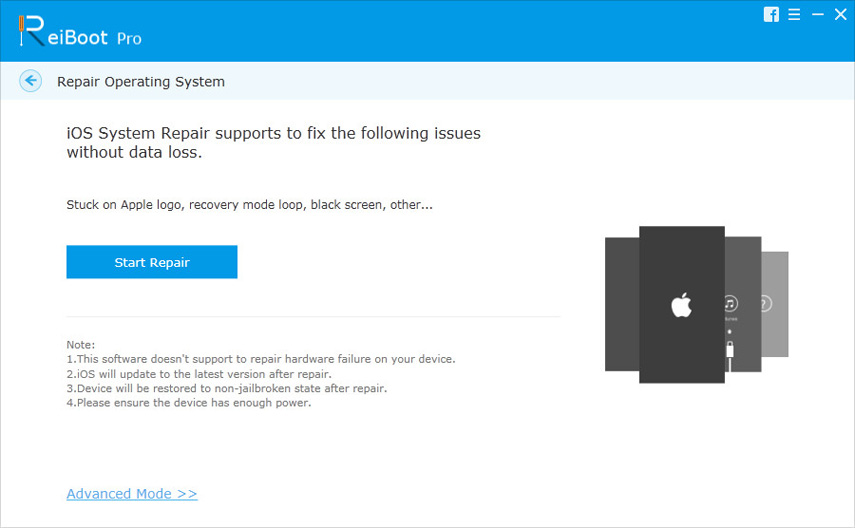
2. Dabar programinės aparatinės įrangos atsisiuntimo puslapyje galite spustelėti mygtuką „Naršyti“, kad nustatytumėte atsisiuntimo programinės įrangos kelią. Tada spustelėkite mygtuką „Atsisiųsti“.

3.Baigę programinės įrangos atsisiuntimą, spustelėkite mygtuką „Pradėti taisymą“, kad pradėtumėte sistemos taisymą. Procesas gali užtrukti beveik 10 minučių ir įsitikinkite, kad proceso metu jūsų įrenginys niekada nebus atjungtas.

Jūs jau išmokote 8 geriausius taisymo būdus„iPhone“ balso pašto neveikia problema, perskaičius šį straipsnį. Geriausias būdas išspręsti šią problemą yra naudoti „ReiBoot“, kad gautumėte nulinį duomenų praradimą ir sklandų rezultatą. Patikėk manimi, „ReiBoot“ tavęs neapleis. Jei praradote kokį nors balso paštą, galite perskaityti „Kaip atkurti ištrintą balso paštą„ iPhone “.









